火焰效果,合成头上着火的火炎鹿(4)
来源:站酷
作者:焦成龙
学习:49980人次
15、在滤镜蒙版上用黑色画笔把需要清晰的部分涂出来,如下图。
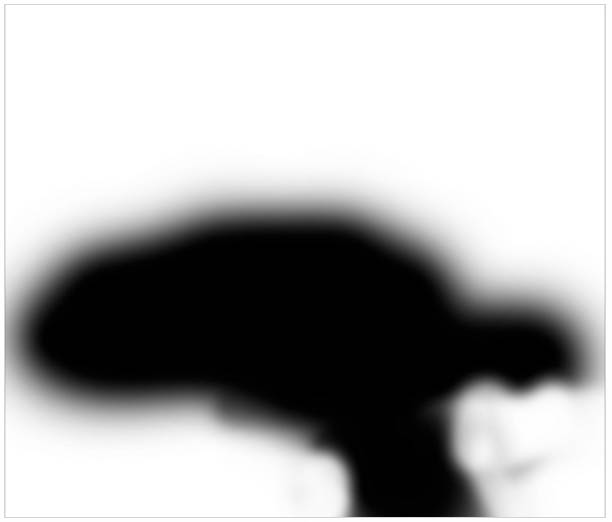

16、用图章工具消除岩石上的白色区域。
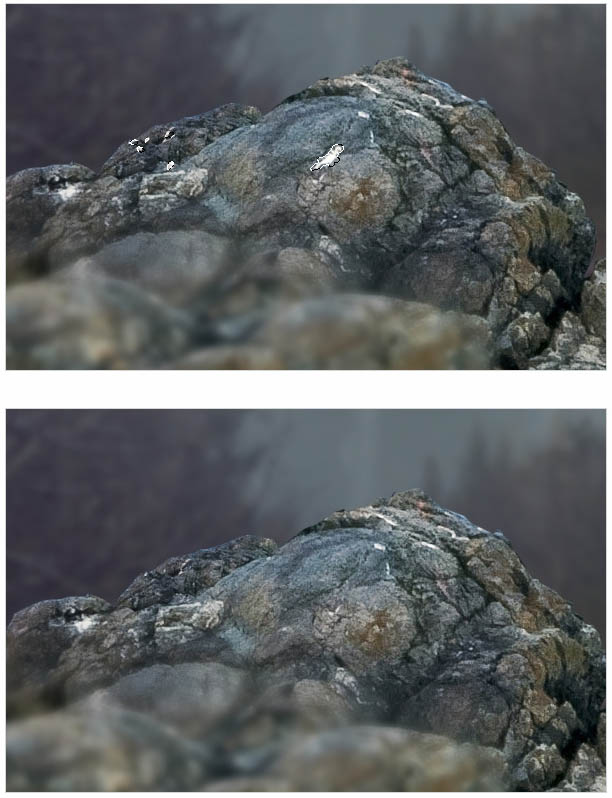
17、把所有岩石图层选择,按Ctrl + G 创建组,然后在组里创建曲线调整图层,设置如下图。
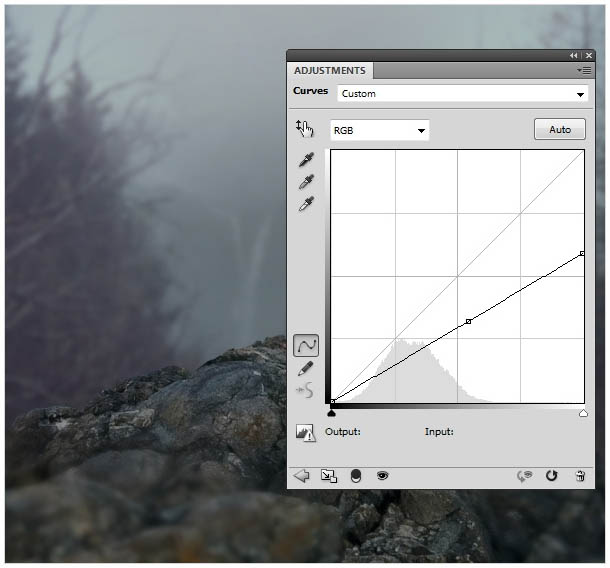
18、在曲线蒙版上,用黑色画笔把局部需要变亮的部分擦出来,如下图。

19、在图层的最上面创建曲线调整图层,把整体压暗,如下图。
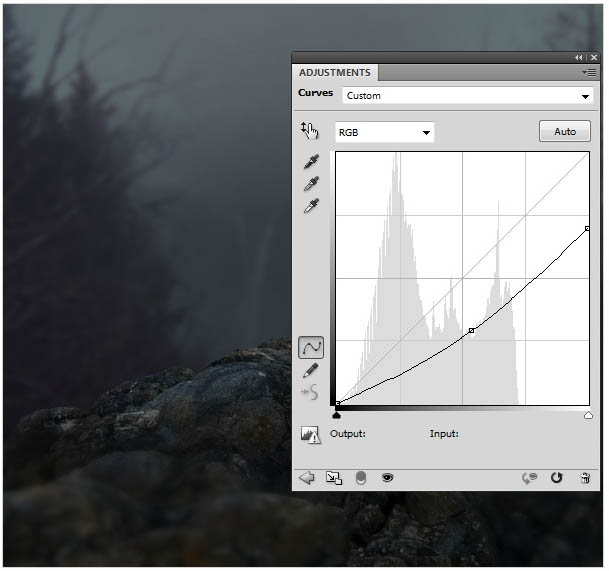
学习 · 提示
相关教程
关注大神微博加入>>
网友求助,请回答!








